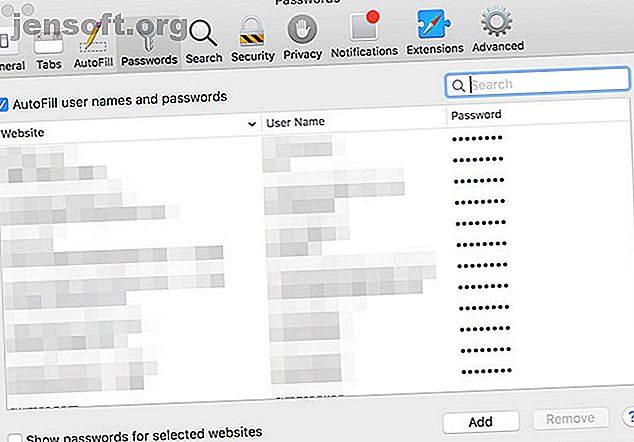
De beste wachtwoordbeheerder voor uw Mac is ...
Advertentie
Wachtwoorden opschrijven op een stuk papier of in een tekstbestand is geen veilige manier om ze op te slaan en zal dat ook nooit zijn. Je hebt een stevige app voor wachtwoordbeheer nodig voor de taak. Laten we ons nu concentreren op de beste wachtwoordbeheerder voor Mac-gebruikers.
Gelukkig hebben alle vijf de opties op onze lijst een geschikte tegenhanger voor iOS, zodat je onderweg gemakkelijk toegang hebt tot je wachtwoorden.
1. iCloud-sleutelhanger

Keychain Access is de gratis app voor wachtwoordbeheer van Apple die is ingebouwd in macOS. Het wordt het best gebruikt in combinatie met iCloud-synchronisatie, die u kunt instellen onder Systeemvoorkeuren> iCloud .
Met deze configuratie (iCloud-sleutelhanger) kunt u websiteaanmeldingen, Wi-Fi-wachtwoorden, creditcardinformatie, enzovoort opslaan. Uw gegevens blijven toegankelijk op al uw Apple-apparaten. iCloud-sleutelhanger integreert met Safari en zorgt ervoor dat het vullen van gebruikersnamen, wachtwoorden en andere gegevens soepel en automatisch verloopt.
Als je nog nooit een wachtwoordbeheerder hebt gebruikt of als je alleen Apple-apparaten hebt, is iCloud-sleutelhanger de eenvoudigste en meest voor de hand liggende oplossing om te kiezen. Als u besluit ermee te gaan, moet u onze iCloud-sleutelhangergids gebruiken om iCloud-sleutelhanger te gebruiken om wachtwoorden op Mac en iOS te synchroniseren? Moet u iCloud-sleutelhanger gebruiken om wachtwoorden op Mac en iOS te synchroniseren? Als u voornamelijk Apple-producten gebruikt, waarom zou u de eigen wachtwoordbeheerder van het bedrijf dan niet helemaal gratis gebruiken? Lees meer komt van pas.
iCloud-sleutelhanger voelt beperkend aan als u schakelt tussen Windows en Mac of als u Safari niet gebruikt. En in dat geval wilt u misschien een van de volledige opties kiezen die we hierna zullen bespreken.
2. Dashlane

Dashlane, met zijn aantrekkelijke gratis laag, blijkt perfect voor veel gebruikers. Het basisplan ondersteunt 50 wachtwoorden, één apparaat en het delen van wachtwoorden voor maximaal vijf accounts.
De app heeft een unieke gratis functie genaamd Wachtwoordwisselaar. Hiermee kunt u oude wachtwoorden op veel van uw favoriete websites automatisch bijwerken. Met een premium abonnement op Dashlane krijgt u onbeperkte wachtwoorden, veilige opslag voor bestanden en zelfs een VPN-optie. Bovendien kunt u Dashlane op elk willekeurig aantal apparaten gebruiken.
Als u akkoord bent met terugkerende betalingen, kunt u ook 1Password overwegen, de volgende optie op onze lijst. Het is goedkoper dan Dashlane voor een vergelijkbare reeks functies.
Downloaden: Dashlane (gratis, abonnement beschikbaar)
3. 1Password
Laten we eerst een belangrijk punt uit de weg ruimen: 1Password wordt geleverd met abonnementsprijzen. Als u geen terugkerende kosten wilt, ongeacht hoe goed de app is, kunt u doorgaan naar de volgende optie op onze lijst.
Naast het polariseren van prijsmodellen is 1Password de beste die er is. Noem de functie die u in uw app voor wachtwoordbeheer wilt en 1Password heeft dit waarschijnlijk. Het is veelzijdig genoeg om perfect te zijn voor particulieren, gezinnen en bedrijven.
Hier zijn enkele functies van 1Password die u misschien interesseren:
- Onbeperkte wachtwoorden en apparaten
- Meerdere wachtwoordkluizen
- Automatische detectie van zwakke en dubbele wachtwoorden
- Beveiligingswaarschuwingen in geval van datalekken op sites die u gebruikt
- Een speciale modus om apparaatgegevens te beschermen wanneer u reist
- Wachtwoord delen (alleen als u zich aanmeldt voor het 1Password Families- abonnement)
Je kunt 1Password 30 dagen gratis proberen, en er is geen reden om dit niet te doen! Het is beschikbaar op macOS, Windows, Linux, iOS, Android en Chrome OS. Als u erop staat de gratis route te volgen, hebben we een paar gratis 1Password-alternatieven voor u.
Download: 1Password (gratis proef, abonnement vereist)
4. Geheimen

Secrets is het 1Password-alternatief voor Spring als je een hekel hebt aan app-abonnementen. U kunt wachtwoorden in Secrets importeren vanuit 1Password en vergelijkbare apps of vanuit een CSV-bestand.
U zult het geweldig vinden dat u eenmalige wachtwoorden kunt genereren voor services met tweefactorauthenticatie (2FA) die is ingeschakeld vanuit de Secrets-app zelf. We beschouwen Secrets als een van de beste authenticator-apps om 2FA-codes op macOS te genereren.

Net als Dashlane en 1Password heeft Secrets:
- Een auditfunctie voor zwakke / verlopen wachtwoorden
- Een waarschuwingsfunctie om kwetsbare wachtwoorden te markeren na een datalek
De gratis versie van Secrets is een teleurstelling, omdat het je beperkt tot slechts 10 items. Maar dat is meer dan genoeg om je een idee te geven van de app en je te helpen beslissen of het de upgrade van $ 20 waard is voor onbeperkte items. (De upgrade van de bijbehorende app op iOS kost je nog eens $ 10.)
Over het algemeen is Secrets schoon, gepolijst en een plezier om te gebruiken.
Downloaden: Secrets (gratis, premium-versie beschikbaar)
5. KeePassXC

Als u een open source platformonafhankelijke wachtwoordbeheerder wilt of gewoon wilt zorgen dat uw gegevens lokaal worden opgeslagen, kan KeePassXC voor u werken. Het slaat uw wachtwoorden en andere gevoelige informatie op in een gecodeerd databasebestand op uw Mac.
De interface van de app ziet er een beetje gedateerd uit. Maar als je daar voorbij kunt kijken, zul je merken dat KeePassXC een leuke en efficiënte oplossing is voor het beheren van je wachtwoorden op macOS. Het heeft speciale extensies voor Google Chrome, Firefox, Vivaldi en Chromium. Het heeft geen extensie voor Opera, maar het is gemakkelijk om er een te krijgen, omdat je Chrome-extensies in Opera kunt installeren.
Om ook toegang te krijgen tot uw KeePassXC-wachtwoorden op uw iOS-apparaten, bekijkt u MiniKeePass, een van onze favoriete wachtwoordbeheerders voor iPhone.
MiniKeePass-app ondersteunt de KDBX-bestandsindeling, de database-indeling waarin uw KeePassXC-wachtwoorden worden opgeslagen. Als u het databasebestand naar de cloud verplaatst, kunt u uw wachtwoorden gesynchroniseerd houden op uw macOS- en iOS-apparaten.
Downloaden: KeePassXC (gratis)
Wilt u meer keuzes?
Hoewel we onze hoofdlijst hebben beperkt tot vijf van de beste Mac-wachtwoordbeheer-apps, zijn er nog een aantal andere goede online beschikbaar. Welke van hen u aanspreekt hangt natuurlijk af van wat u zoekt. Bekijk ook deze keuzes:
- LastPass: een populaire optie, ondanks het feit dat hij enkele van zijn eerdere charmes is kwijtgeraakt na enkele datalekken
- Enpass: onbeperkt gratis items, met een draagbare versie beschikbaar
- Sticky Password: gratis abonnement beschikbaar; premium abonnement ondersteunt Wi-Fi-synchronisatie tussen apparaten op hetzelfde netwerk
- RoboForm: een ingehouden, vertrouwde oplossing die altijd bestaat
- Keeper: het best bekend om zijn familiebundel die het delen van digitale gegevens eenvoudig maakt
- Bitwarden: een KeePassXC-alternatief, als u op zoek bent naar een open source-app
- RememBear (onze review Vergeet nooit meer een wachtwoord met RememBear Password Manager Vergeet nooit meer een wachtwoord met RememBear Password Manager RememBear is een eenvoudig te gebruiken en toch krachtige wachtwoordbeheerder die u moet bekijken. Hier is een overzicht van wat het biedt. Lees meer ): Een eigenzinnige platformonafhankelijke optie van hetzelfde bedrijf dat ons de geweldige VPN-service Tunnelbear gaf
De beste wachtwoordbeheerder voor uw Mac is ...
... degene die je kunt gebruiken.
Je weet hoe belangrijk het is om een sterk wachtwoord te maken dat je niet zult vergeten. U kunt handige hulpmiddelen gebruiken om sterke wachtwoordzinnen te maken 5 Wachtwoordhulpprogramma's om sterke wachtwoordzinnen te maken en uw beveiliging bij te werken 5 Wachtwoordhulpprogramma's om sterke wachtwoordzinnen te maken en uw beveiliging bij te werken Maak een sterk wachtwoord dat u later kunt onthouden. Gebruik deze apps om uw beveiliging vandaag nog te upgraden met nieuwe sterke wachtwoorden. Lees verder . Maar wilt u echt de last op zich nemen van het genereren en vervolgens onthouden van een lange lijst met unieke wachtwoorden? Het is het beste om beide taken uit te besteden aan een app voor wachtwoordbeheer. 7 redenen waarom u een wachtwoordmanager zou moeten gebruiken 7 redenen waarom u een wachtwoordmanager zou moeten gebruiken Kan u geen wachtwoorden onthouden? Wilt u uw online accounts beveiligen? Hier zijn verschillende belangrijke redenen waarom u een wachtwoordbeheerder nodig hebt. Lees meer - daar zijn ze tenslotte voor gebouwd!
Ontdek meer over: 1Password, Mac Apps, Password, Password Manager.

